目は魂への窓であるだけでなく、漫画の世界ではキャラクター表現の中心的な要素でもあります。目は感情や個性を生き生きとさせ、キャラクターのスタイルに大きく影響を与えることができます。このガイドでは、キャラクターの目を誇張して漫画のようなスタイルで編集する方法を示します。この特徴的な要素を強調することで、作品に魅力的で楽しい外観を持たせることを学びます。
重要なポイント
- 目の選択は、頭のレイヤーの選定と似ています。
- 目の変形には正確な作業が必要です。
- スマートオブジェクトを使用すると、編集中の品質を保持できます。
- ブラシツールを使えば、細かいマスキングが可能です。
- さまざまなスタイルを試し、眉毛を含めるかどうかを決定してください。
ステップバイステップガイド
まず、画像のキャラクターの頭を分析します。目立つ目を引き立たせるために、頭は十分に大きくする必要がありますので、基本的なプロポーションを調整してください。
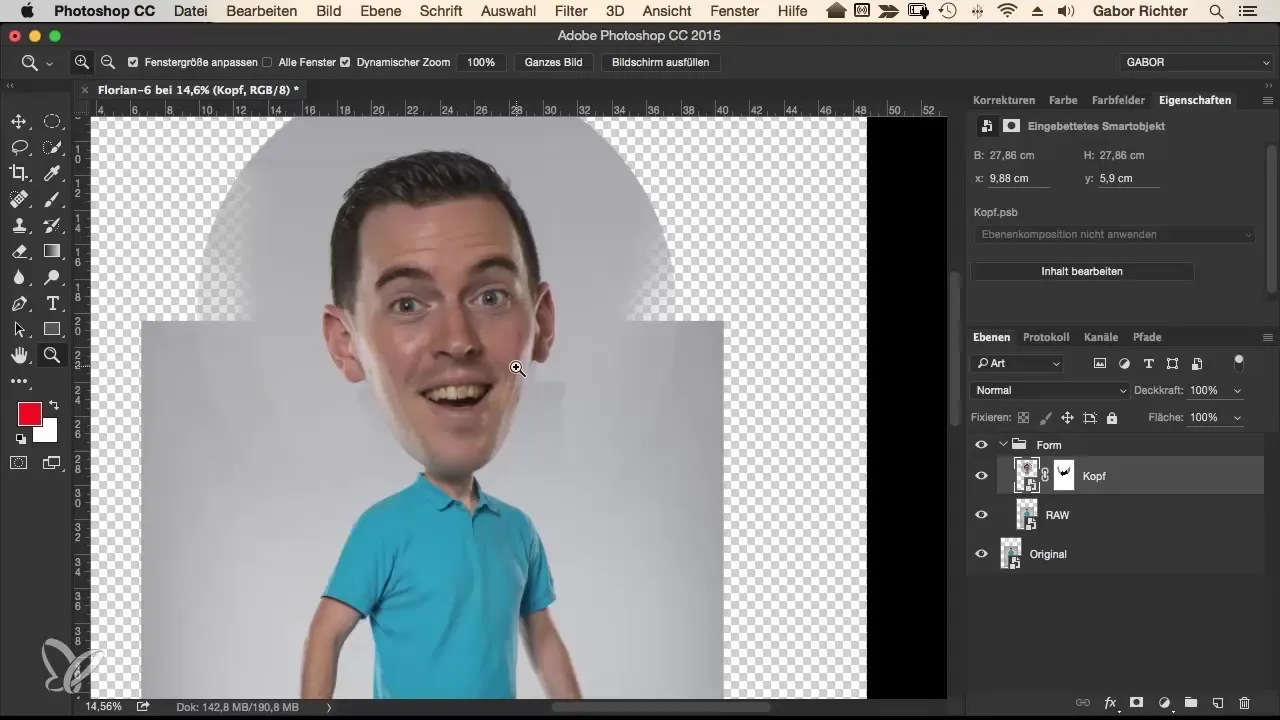
次に、目を選択して意図的に編集します。これは、画像内の目を異なるレイヤー間で選択することで行います。元のレイヤーを変形せず、頭のレイヤーで作業するようにしてください。
Command + J(Windowsの場合はCtrl + J)のショートカットを使用して目を選択し、新しいレイヤーを作成します。このレイヤーに「左目」と名付けることができます。スマートオブジェクトを作成することで、品質を失うことなく後から調整ができる柔軟性を保つことができます。
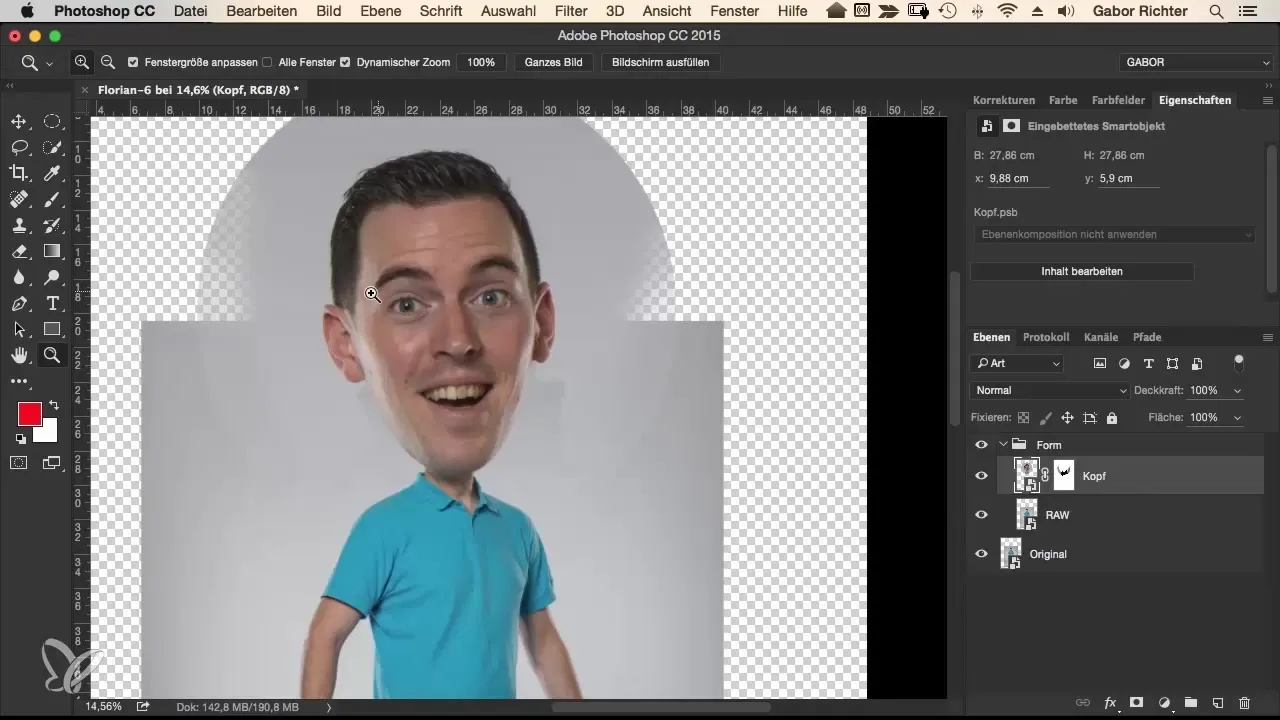
目を拡大するために、Command + Tで変形ツールを選択します。目が比例よく拡大できるように、アンカーポイントを瞳の中心に設定します。通常、20%から30%の増加で期待する効果を得られます。
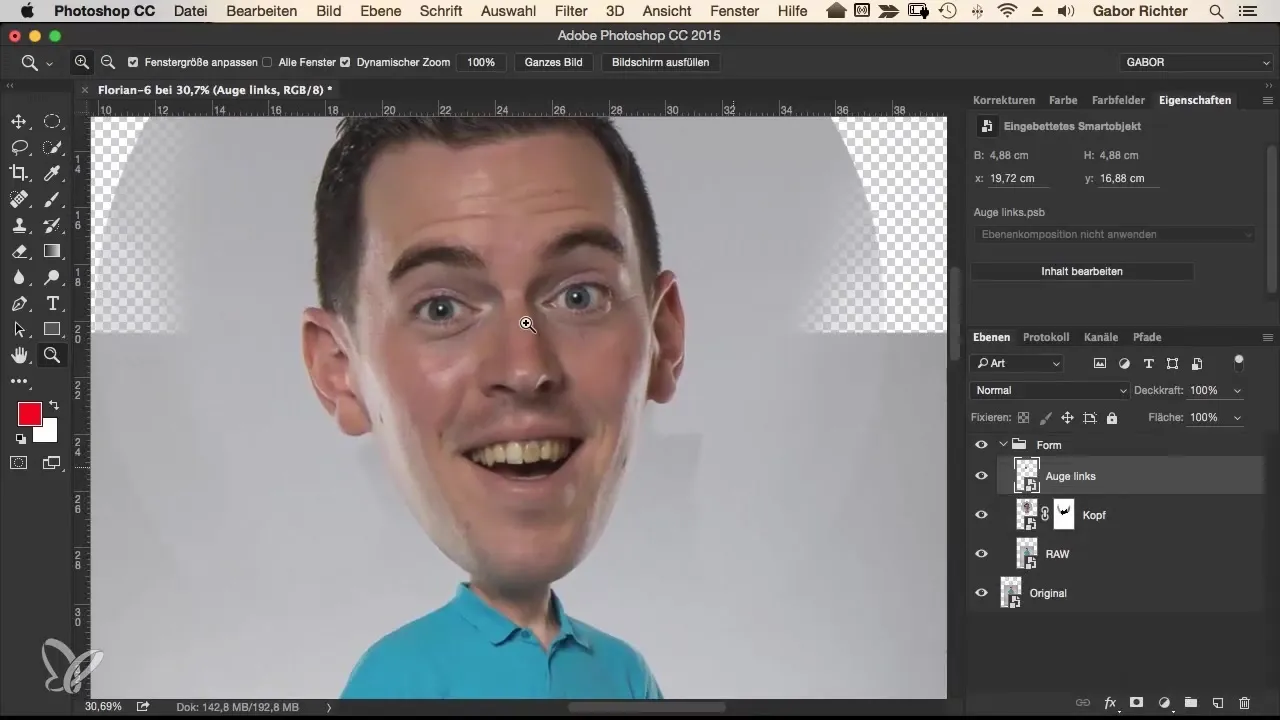
このプロセスを右目にも繰り返します。左目と同様の選択を行って、調和の取れた画像効果を得るように注意してください。左目をサイズの参照として使用します。
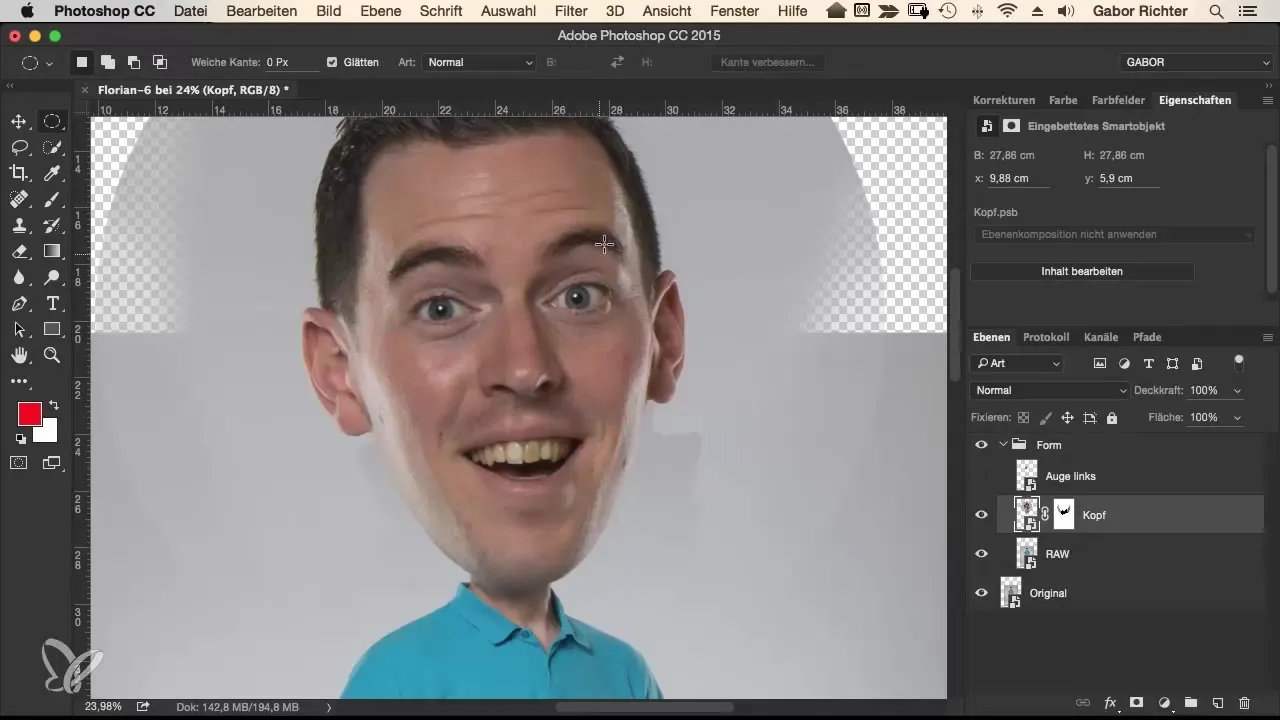
レイヤーを切り替えて、目の可視性を必要に応じて調整します。すべてがうまく合うようにするために、常にレイヤー間を行き来することが重要です。
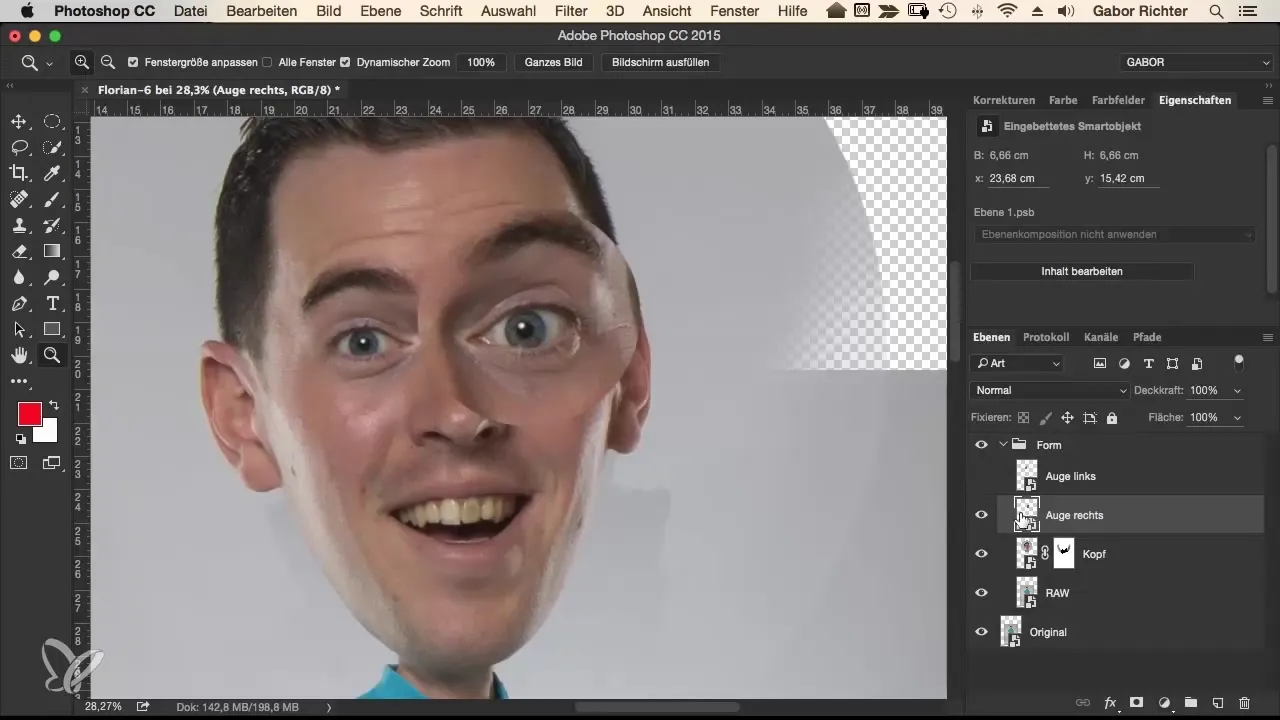
次に、マスクを追加する時間です。100%の不透明度と100%のハードネスを設定したブラシツールを選択します。目の周りを正確にマスキングするために、ブラシサイズを約127に設定します。これにより、保持したくない部分を巧みに削除できます。
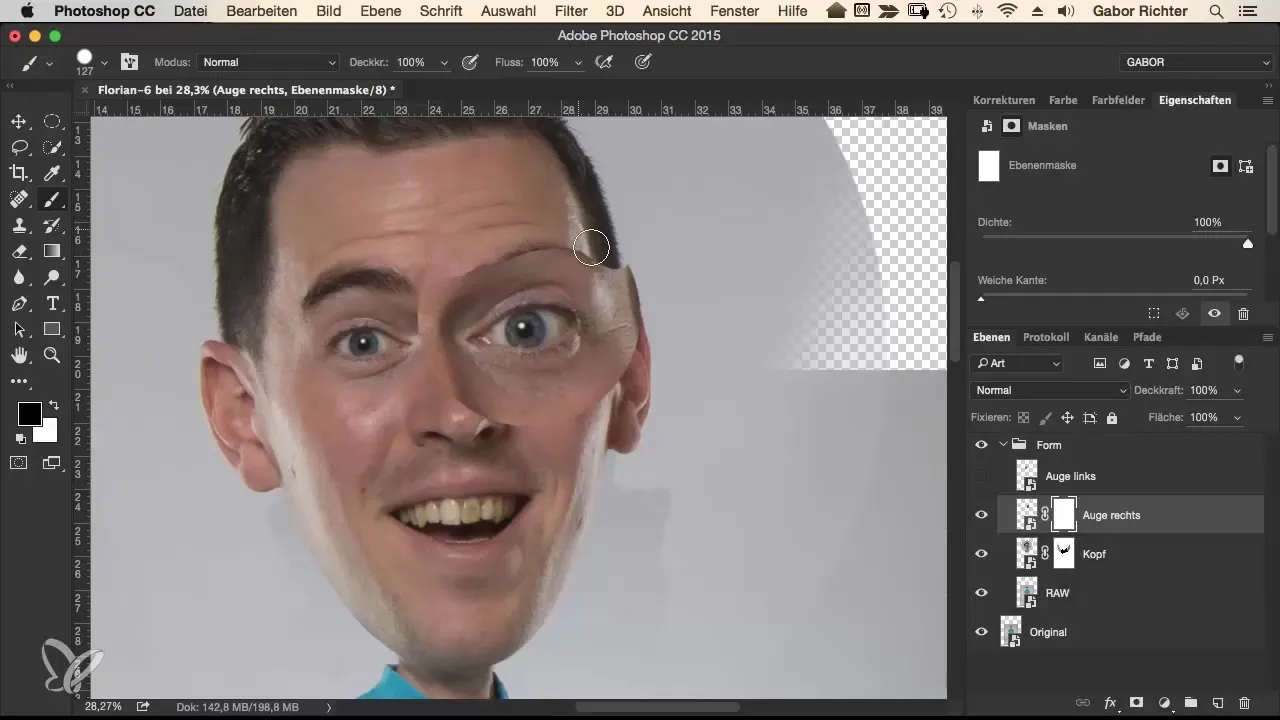
ブラシの硬さを変えることで、柔らかい移行感を得ることができます。硬さを約70%に下げ、目の周りをゆっくりと作業して、移行をスムーズにします。少しズームすると、詳細をよりよく捉えられるかもしれません。
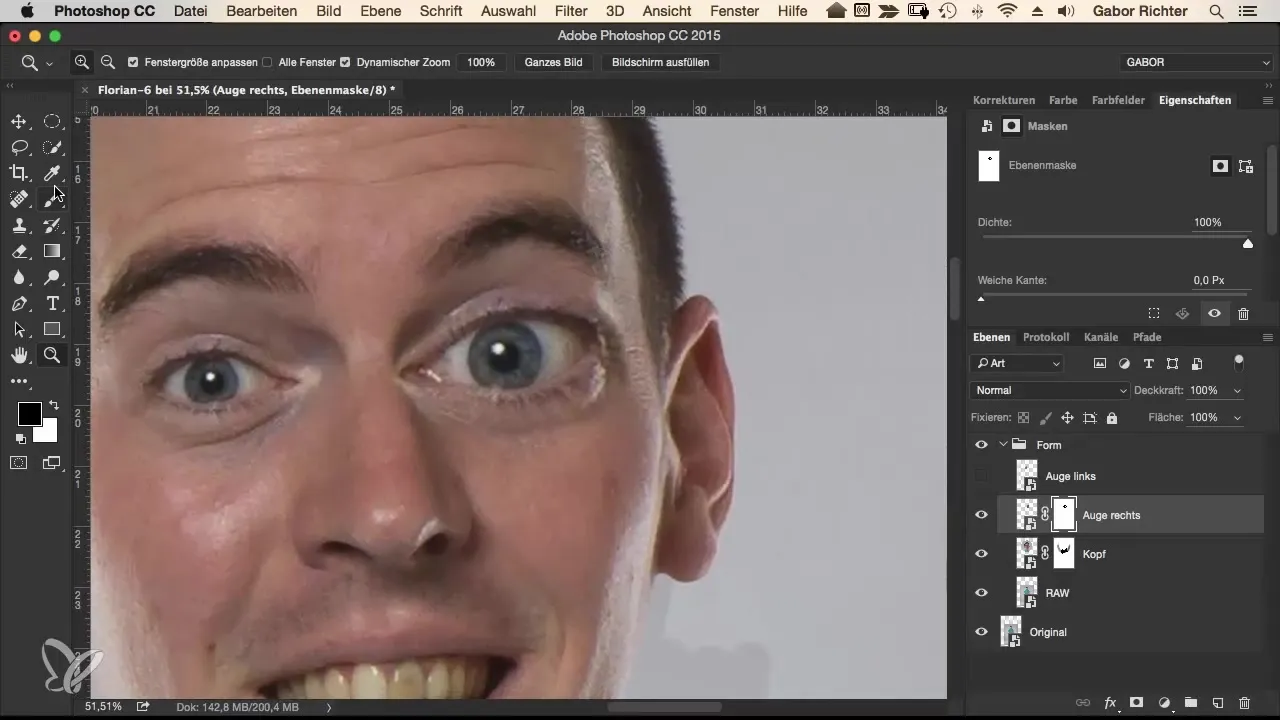
もしまぶたが正しくマスキングされていない場合は、慎重に進めてこれらの領域も統合します。追加の仕上げステップとして、エッジのマスキングを少し柔らかくして、移行をより自然にすることもできます。
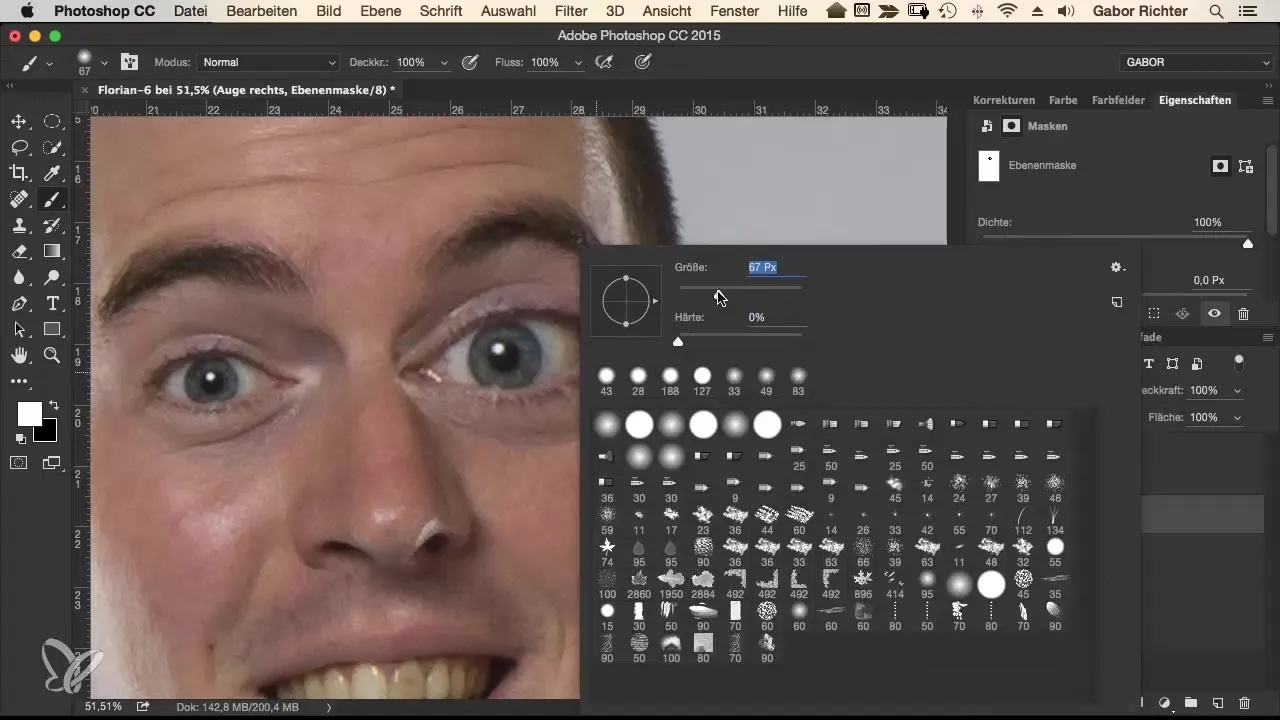
考慮すべきもう一つの要素は眉毛です。眉毛も漫画的な外観に寄与し、統合することも非表示にすることもできます。テストして、全体の印象にどのように影響するかを確認できます。
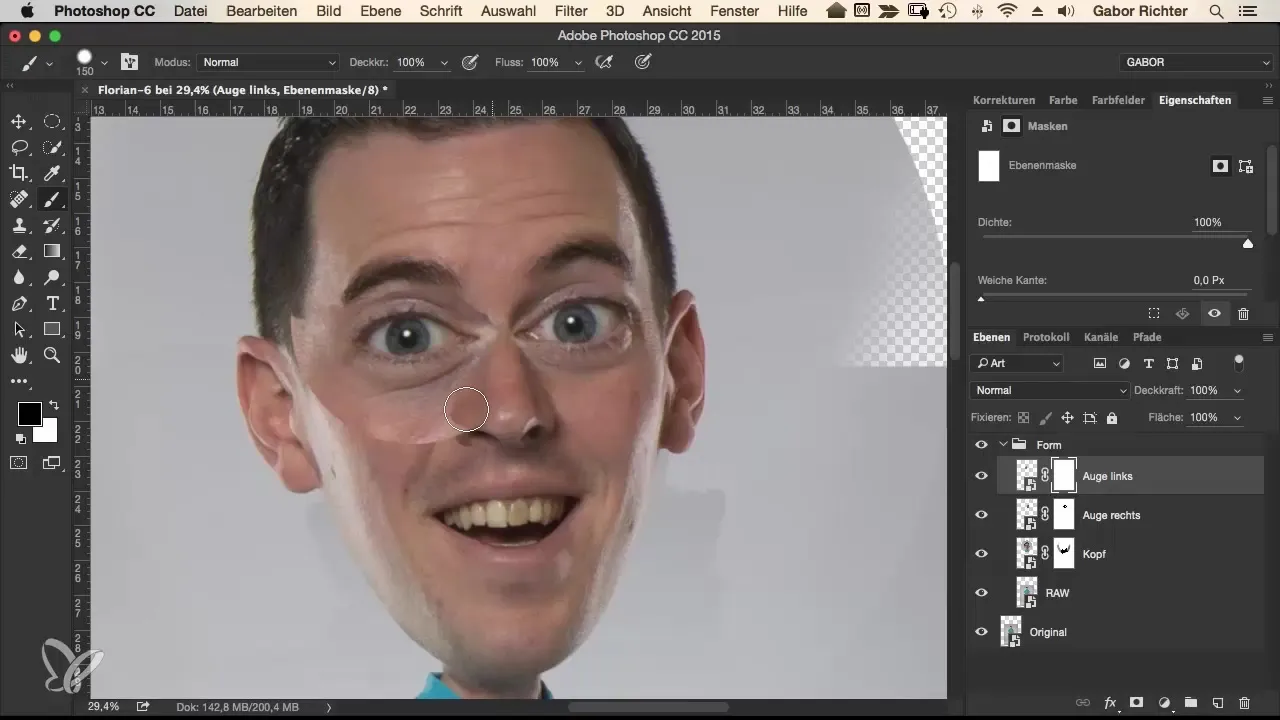
最後に、目の位置が正しいか確認してください。必要に応じて、該当するレイヤーに移動し、目を希望する効果に応じてわずかに移動します。これは特に、プロポーションが100%ではない場合に役立ちます。
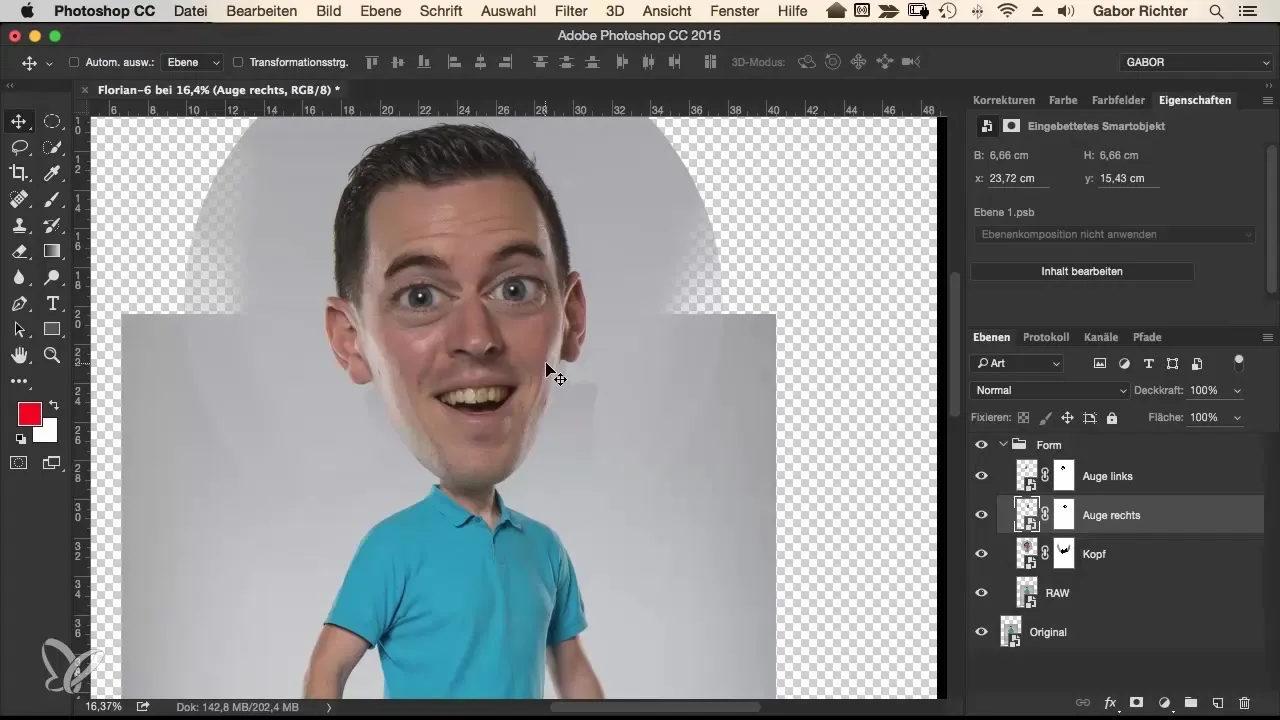
大きな目はキャラクターに魅力的で面白い外観を与え、徐々にあなたの画像が生き生きとします。目の変形は、ダイナミックで魅力的な漫画スタイルへの一歩です。
まとめ – 漫画スタイルVol.2 – デジタルイラストにおける目を膨らませる
このガイドでは、漫画キャラクターの目を効果的に拡大し、ピューレする方法を学びました。選択からスマートオブジェクトの作成、完璧な配置まで、各ステップが最適な結果を得るために詳細に説明されました。
よくある質問
目のサイズを調整するにはどうすればいいですか?変形ツール(Command + T)を使い、アンカーポイントを瞳の中心に設定します。
スマートオブジェクトの利点は何ですか?スマートオブジェクトを使用すると、編集時に品質を保持でき、いつでも調整を行うことができます。
自然なマスキングを達成するにはどうすればいいですか?ブラシの硬さを下げて、より柔らかい移行を得るために、目の周りを慎重に作業してください。
眉毛も含めるべきですか?これはデザイン上の決定です。テストして、画像全体にどのように影響するかを確認できます。
目の位置を後から調整できますか?はい、レイヤーを選択し、目を希望の位置に調整することができます。


